微星主板集显输出设置指南:本文提供了关于微星主板如何设置集显输出的详细步骤。通过简单明了的操作,用户可以轻松地配置集成显卡以实现输出功能。本文着重介绍了相关的设置步骤和注意事项,方便用户快速掌握集显输出的配置方法。
本文目录导读:
在现代计算机硬件领域,微星(MSI)主板因其出色的性能和稳定的运行而备受用户青睐,对于许多用户来说,设置集显输出可能是一个挑战,本文将详细介绍如何在微星主板上设置集显输出,帮助用户充分利用主板的集成显卡功能。
了解微星主板和集成显卡
在开始设置集显输出之前,我们需要对微星主板及其集成显卡有一定的了解,集成显卡是主板上的一种显卡,与独立显卡相比,它不需要额外的硬件支持,更加经济实惠,微星主板的集成显卡性能稳定,可以满足大部分日常需求。
准备工作
在开始设置集显输出之前,请确保你已经准备好以下工具和材料:
1、微星主板
2、显示器
3、显示器连接线(如HDMI、VGA等)
4、螺丝刀和其他电脑维修工具
设置集显输出的步骤
1、确保电脑已经安装好微星主板的驱动程序,如果没有安装,请访问微星官网下载并安装最新的驱动程序。
2、连接显示器和电脑,使用适当的连接线(如HDMI、VGA等),将显示器与微星主板的集成显卡接口连接。
3、启动电脑后,进入BIOS设置,重启电脑,按下相应的按键(如F2、Delete、F10等)进入BIOS界面。
4、在BIOS设置中,找到“显示”或“Graphics”选项,在这个选项中,你可以找到关于集成显卡的设置。
5、在集成显卡设置中,找到“初始化显示设备”或“Primary Display”选项,选择“IGD”(集成图形设备)作为主要的显示设备。
6、保存设置并退出BIOS,在BIOS界面中,找到保存更改并退出的选项,选择后电脑会自动重启。
7、安装操作系统和显卡驱动,如果还没有安装操作系统,请完成安装过程,访问微星官网下载并安装最新的显卡驱动程序。
8、重启电脑并检查集显输出,在操作系统中,你应该能够看到由集成显卡输出的显示画面。
常见问题和解决方案
1、集显输出无信号:请检查显示器连接线是否插好,确保显示器的输入源与电脑输出一致。
2、集显性能不佳:尝试更新显卡驱动程序,或者考虑升级硬件以支持更好的性能。
3、BIOS中无法找到集显设置:确保你的微星主板支持集成显卡,并且已正确连接显示器。
4、驱动程序安装失败:尝试访问微星官网下载最新的驱动程序,或者联系微星客服寻求帮助。
优化集显输出性能
为了获得更好的集显输出性能,你可以尝试以下优化方法:
1、降低分辨率和刷新率:在显示器设置中,降低分辨率和刷新率可以减轻集成显卡的负担,提高性能。
2、关闭不必要的后台程序:关闭不必要的后台程序可以释放系统资源,提高集显性能。
3、更新操作系统和驱动程序:保持操作系统和驱动程序的最新的状态,可以获得更好的性能和稳定性。
本文详细介绍了如何在微星主板上设置集显输出,包括准备工作、设置步骤、常见问题和解决方案以及优化集显输出性能的方法,希望这篇文章能帮助你充分利用微星主板的集成显卡功能,获得更好的使用体验,如果你有任何其他问题或疑问,请随时联系微星客服寻求帮助。
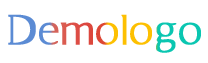

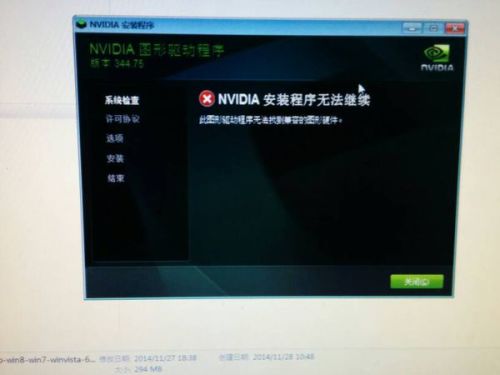

 京公网安备11000000000001号
京公网安备11000000000001号 京ICP备11000001号
京ICP备11000001号